Android: Odstráňte mediálne súbory WhatsApp, zabráňte automatickému sťahovaniu
Rôzne / / February 11, 2022
Ak sa spýtate skupiny ľudí, aký je najjednoduchší spôsob odosielania a prijímania obrázkov a videí od priateľov, stavím sa, že väčšina z nich povie WhatsApp. S viac ako miliarda aktívnych používateľov za jeden deňWhatsApp skutočne spôsobil revolúciu v spôsobe zdieľania médií a už dávno nahradil skromné textové správy.

Kompresný motor WhatsApp, ktorý komprimuje veľkosť obrázkov a videí pred ich odoslaním skutočne ovplyvnilo ľudí pomalšie a obmedzené dátové plány.
Hoci WhatsApp komprimuje mediálne súbory, predvolená funkcia automatického sťahovania začne zaberať veľa interného úložiska. Zatiaľ čo ľuďom s rozšíriteľnými pamäťovými slotmi v telefóne to môže byť jedno, ľudia s obmedzenou internou pamäťou môžu chcieť získať späť miesto odstránením týchto súborov WhatsApp.
Navyše to ničí váš obmedzený mobilný dátový plán a tiež galériu telefónu, najmä ak ste súčasťou skupiny WhatsApp.
Pozrime sa teda, ako môžeme najjednoduchším možným spôsobom odstrániť celú knižnicu médií WhatsApp na našom zariadení so systémom Android.
Ďalšie príbehy: Môže niekto špehovať môj WhatsApp? 10+ zodpovedaných často kladených otázokOdstránenie dátových súborov WhatsApp
Existuje mnoho spôsobov, ako sa zbaviť mediálnych súborov WhatsApp na vašom zariadení, ale my sa pozrieme na dve najlepšie možnosti.
Odstránenie jednotlivých mediálnych súborov pomocou správcu súborov
Rovnako ako každá iná aplikácia pre Android, WhatsApp používa na ukladanie mediálnych súborov vyhradené priečinky v pamäti telefónu. Tieto súbory sú uložené pod SD karta/WhatsApp/priečinok Media ktorý opäť obsahuje podpriečinky pre zvuk, obrázky, video a hlas. Použil som ES File Explorer pre danú úlohu, ale pokojne si vyberte ktorúkoľvek inú správcov súborov dostupných pre Android.
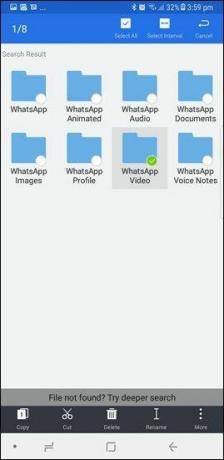
Túto metódu možno použiť, ak chcete odstrániť konkrétny typ mediálnych súborov, ako sú video alebo hlasové správy pre WhatsApp. Napríklad, ak chcete odstrániť všetky videá, ktoré ste odoslali a prijali pomocou WhatsApp, môžete jednoducho vybrať priečinok WhatsApp Video a odstrániť ho. To je všetko a to isté môžete zopakovať pre obrázky a zvukové súbory.
PoznámkaOdstránenie všetkých mediálnych súborov WhatsApp
Priečinok médií WhatsApp môžete kedykoľvek odstrániť pomocou prieskumníka súborov. Ale najlepší spôsob, ako odstrániť všetky mediálne súbory, by bolo použiť nastavenia úložiska Android. V časti Nastavenia úložiska Android vyhľadajte časť Rôzne úložisko a klepnite na ňu. Tu vyhľadajte možnosť WhatsApp a začiarknite ju. Uvidíte tiež množstvo úložného priestoru, ktorý aplikácia zabrala v pamäti vášho zariadenia. Po začiarknutí možnosti klepnite na tlačidlo Odstrániť.
Takto môžete odstrániť všetky mediálne súbory WhatsApp na svojom zariadení so systémom Android. Po ich odstránení však môžete nájsť nefunkčné odkazy na obrázky vo svojej galérii pre Android. Ak chcete problém vyriešiť, otvorte nastavenia systému Android a prejdite na aplikácie oddiele.
Tu, pod Všetky aplikácie sekcia, hľadajte Ukladanie médií. Nakoniec klepnite na Ukladanie médií a vymažte údaje aplikácie pomocou Zmazať dáta tlačidlo. Reštartujte telefón a dajte mu nejaký čas na opätovné vytvorenie databázy miniatúr, čo môže trvať niekoľko minút.
PoznámkaZabránenie budúcim sťahovaniam, ktoré sú zbytočné
Jedna vec, ktorú môžeme urobiť, aby sme minimalizovali veľkosť údajov WhatsApp, je zakázanie automatického sťahovania z aplikácie. Naši priatelia nám posielajú veľa obrázkov a videí, ktoré sa automaticky stiahnu v predvolenom nastavení, aj keď nás obsah nezaujíma. Vyššie spomenuté, ak máte obmedzený mobilný dátový plán, ide to do kopy.
Ak máte obmedzený celulárny dátový plán, ide to do kopy.
Tieto súbory sa ukladajú do pamäte telefónu, z ktorej sa stanú nevyžiadané dáta. Ak chcete zastaviť automatické sťahovanie médií, otvorte Nastavenia WhatsApp (zvislé bodky v pravom hornom rohu) a prejdite na Využitie dát a úložiska.
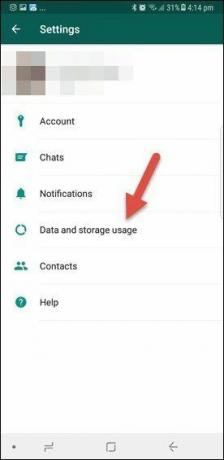
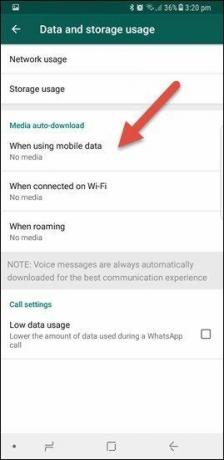
V časti Automatické sťahovanie médií nájdete tri možnosti,
- Pri používaní mobilných dát
- Pri používaní WiFi
- Pri roamingu

Ak chcete zakázať automatické sťahovanie, otvorte prvý a zrušte začiarknutie všetkých štyroch možností. Opakujte aj pre možnosť WiFi.
To je všetko, odteraz si môžete manuálne stiahnuť obrázky a videá WhatsApp a galéria vášho telefónu bude elegantná a čistá. Počujem, ako sa priečinok s fotoaparátom v telefóne raduje?
Pozri tiež: Ako posielať fotografie v plnom rozlíšení v WhatsAppZáver
Takto môžete odstrániť nepotrebné mediálne súbory WhatsApp a získať späť úložný priestor. Ak odstraňujete súbory prvýkrát po mesiacoch po inštalácii WhatsApp, budete prekvapení, keď uvidíte uvoľnené interné úložisko.
Len si nezabudnite urobiť zálohu niekoľkých dôležitých fotografií predtým, ako ich začnete odstraňovať zo svojho smartfónu. Ak máte ďalšie otázky, pokojne sa ich spýtajte v komentároch.
Pozri Ďalej: Ako používať WhatsApp Web pre PC: FAQ a kompletný sprievodcaPosledná aktualizácia 3. februára 2022
Vyššie uvedený článok môže obsahovať pridružené odkazy, ktoré pomáhajú podporovať Guiding Tech. Nemá to však vplyv na našu redakčnú integritu. Obsah zostáva nezaujatý a autentický.



